Pri pokuse o pripojenie k počítaču so systémom Windows z počítača Mac sa niekedy môže objaviť chybový kód 0x204 Microsoft Remote Desktop. Chybové hlásenie znie takto: „Chyba 0x204: Nepodarilo sa nám pripojiť k vzdialenému počítaču. Skontrolujte, či je počítač zapnutý a pripojený k sieti a či je povolený vzdialený prístup“. Ešte mätúcejšie je, že všetky nastavenia zvyčajne vyzerajú dobre. Na firewalle, portoch a povoleniach na vzdialený prístup nie je nič zlé. Pozrime sa, aké metódy riešenia problémov môžete použiť na vyriešenie tohto problému.
Ako opraviť chybu vzdialenej plochy 0x204
Upravte nastavenia vzdialeného pripojenia
Uistite sa, že ste zakázali možnosť overenia na úrovni siete. Pre rýchle pripomenutie, táto funkcia automaticky blokuje žiadosti o pripojenie prichádzajúce od používateľov, ktorí sa neoverili pred vytvorením relácie so serverom.
- Kliknite pravým tlačidlom myši na Tento PC, vyberte Vlastnosti a kliknite na Vzdialený tab.
- Skontrolujte možnosť, ktorá hovorí Povoliť externé pripojenia k tomuto počítaču.
- Potom zrušte začiarknutie možnosti, ktorá hovorí Povoliť pripojenia iba z počítačov so systémom Vzdialená plocha s overením na úrovni siete.
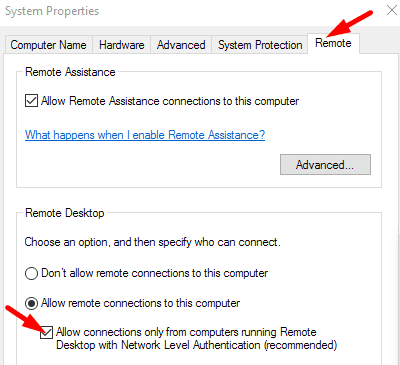
Zadajte IP adresu počítača so systémom Windows
Namiesto zadávania názvu počítača so systémom Windows do aplikácie Vzdialená plocha na MacBooku zadajte IP adresu svojho zariadenia. Niekedy aplikácia nedokáže rozpoznať názov počítača.
Vylaďte nastavenia MaxOutstandingConnections
Ak chyba pretrváva, upravte nastavenia databázy Registry a maximalizujte počet podporovaných pripojení.
- Ukončite vzdialenú plochu.
- Potom prejdite na
HKEY_LOCAL_MACHINE\SYSTEM\CurrentControlSet\Control\Terminal Server. - Nájdite MaxOutstandingConnections vstup. Dvakrát naň kliknite a nastavte jeho hodnotu na 10 000.
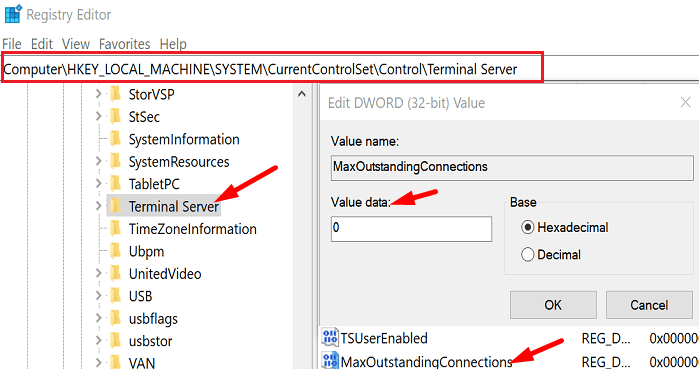
- Ak záznam nie je viditeľný, vytvorte ho sami.
- Kliknite pravým tlačidlom myši na ľavú tablu priečinka terminálového servera a vyberte Nový, a potom DWORD (32-bitový) hodnotu.
- Pomenujte nový záznam MaxOutstandingConnections.
- Dvakrát kliknite na nový záznam a nastavte jeho hodnotu na 10 000.
- Znova spustite vzdialenú plochu a skontrolujte, či chyba 0x204 pretrváva.
Povoliť vzdialenú plochu cez bránu Windows Firewall
Uistite sa, že ste upravili nastavenia brány firewall na oboch stranách, aby ste umožnili pripojenia k vzdialenej ploche.
V systéme Windows
- Ísť do Ovládací panela vyberte Systém a bezpečnosť.
- Potom kliknite na Brána firewall systému Windows.
- Vyberte Povoľte program alebo funkciu prostredníctvom brány Windows Firewall.
- Prejdite nadol na Vzdialená plocha.
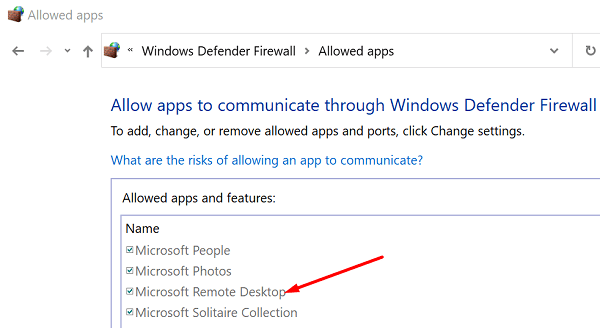
- Začiarknite možnosť Vzdialená plocha a uložte nastavenia.
Uistite sa, že ste povolili Microsoft Remote Desktop na prístup k vášmu MacBooku. Pokyny krok za krokom nájdete na adrese Stránka podpory spoločnosti Apple.
Otvorte port 3389
Uistite sa, že port 3389 je otvorený na vašom počítači so systémom Windows aj Mac. Okrem toho sa uistite, že váš smerovač je nakonfigurovaný na presmerovanie portu vzdialenej pracovnej plochy 3389.
Na Macu prejdite na Sieťová pomôcka, vyberte Skenovanie portov, a potom Testujte iba porty medzi 3389 a 3389.
V systéme Windows otvorte port 3389 podľa nasledujúcich krokov:
- Typ Brána firewall systému Windows na paneli Spustiť vyhľadávanie v systéme Windows.
- Vyberte Brána firewall programu Windows Defender s rozšírenými nastaveniami.
- Potom prejdite na Prichádzajúce pravidláa kliknite na Nové pravidlo.
- Ísť do Port, stlačte Ďalej a vyberte buď TCP alebo UDP.
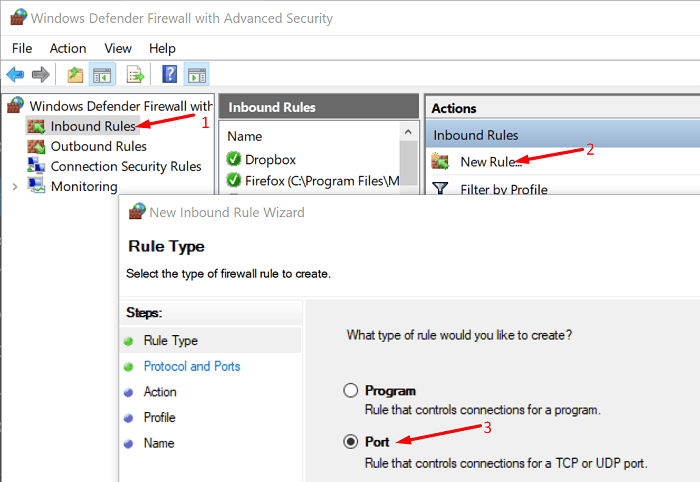
- Kliknite Konkrétne miestne prístavy a zadajte číslo portu 3389.
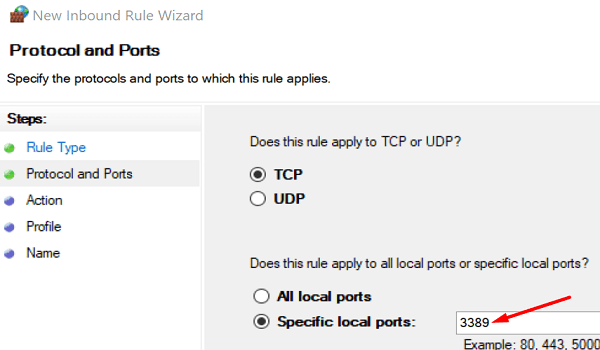
- Stlačte Ďalej a kliknite Povoliť pripojenie.
- Vyberte typy sietí, ktoré chcete použiť, pomenujte pravidlo a stlačte Skončiť.
Odstráňte dočasné súbory vzdialenej pracovnej plochy
Odstráňte dočasné súbory vzdialenej pracovnej plochy zo skupinových kontajnerov, reštartujte aplikáciu a skontrolujte výsledky.
- Ukončite aplikáciu Vzdialená plocha a spustite ju Finder.
- Ísť do Skupinové kontajnery.
- Kliknite pravým tlačidlom myši na UBF8T346G9.com.microsoft.rdc záznam a vyberte Presunúť do koša.
- Reštartujte Mac aj PC a skontrolujte, či chyba nezmizla.
Preinštalujte Microsoft Remote Desktop
Ak problém pretrváva, odinštalujte vzdialenú plochu a reštartujte Mac. Stiahnite si novú kópiu aplikácie z obchodu App Store, nastavte vzdialené pripojenie a skontrolujte výsledky.
Záver
Ak chcete opraviť chybový kód Microsoft Remote Desktop 0x204, upravte nastavenia vzdialeného pripojenia. Namiesto zadávania názvu počítača zadajte jeho IP adresu. Okrem toho upravte nastavenia brány firewall, aby ste povolili pripojenia vzdialenej pracovnej plochy a otvorili port 3389. Ak problém pretrváva, odstráňte dočasné súbory vzdialenej pracovnej plochy z Macu a preinštalujte aplikáciu. Ktoré z týchto riešení sa vám osvedčilo? Dajte nám vedieť v komentároch nižšie.